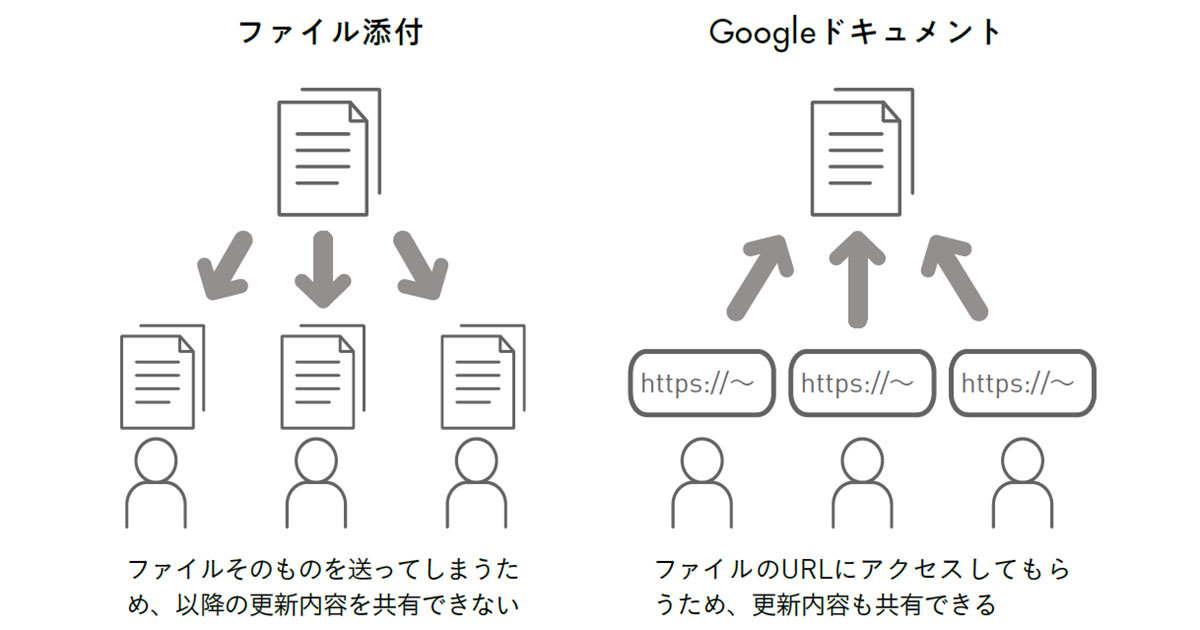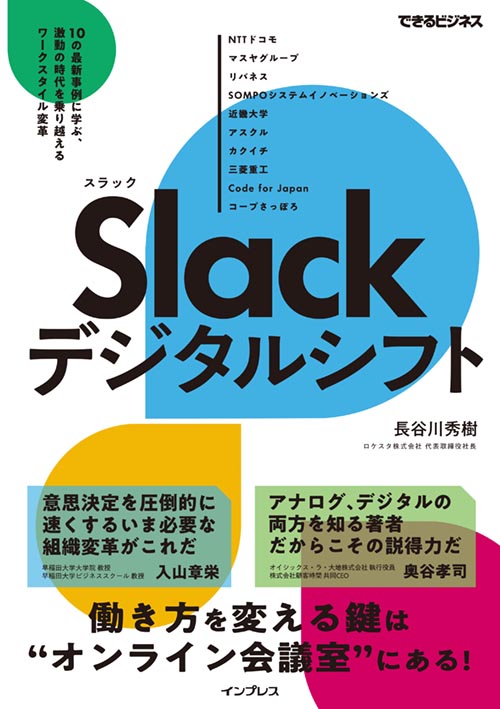Part1 Section 05 資料共有のオンライン化
資料はオンライン共有で混乱なく管理できる
文書のファイル添付は古い習慣
前セクションでは資料の作成方法に触れたが、次は資料を記録するメディアについて考えたい。資料とは情報を共有することが目的で、情報をまとめるメディアは、より最適なものに変わっていく。
「オンラインで働く」ためのメディアは、Googleドキュメントのような文書共有サービスだ。対して、オフラインでのメディアはWordやExcel、PowerPointといったOffice文書形式や、PDF形式が代表的だ。両者を比較してみよう。
Office文書やPDFは1世代目のデジタルシフトで使われるようになった。紙に印刷する内容を同じ見た目でデータ化できることが特徴で、「ペーパーレス」として、紙の文書を電子文書に置き換えることが行われた。
紙の資料と同じ書式のまま電子化した場合、A4用紙の縦位置が想定されていることが多く、横長であるPCの画面では読みにくい。しかし、紙の時代のままの資料を電子化し、皆が我慢してPCやiPadで見ている、という会議が意外に多い。
また、資料の共有方法は、メールなどに添付でファイルを送るのが常識だった。これは常時オンラインではない時代のやり方で、オフラインになっても相手の手元にファイルが残るようにできるが、その後の更新ができないことが難点だ。
もしも、ファイルを更新しつつ都度共有しようとすると、日付やバージョン番号を付けたファイルを何度も送付することになり、作成側も共有される側も混乱してしまう。古い内容のファイルを間違えて送ってしまったなど、トラブルで手痛い経験をした人も多いだろう。

GoogleドキュメントをURLで共有する
Googleドキュメントはファイル共有サービス「Googleドライブ」に内包され、「Googleスプレッドシート」「Googleスライド」とあわせてWord、Excel、PowerPointに相当する機能を持つ。Officeと比較したときの最大の違いは、ファイルの本体が常にサーバー上にあることだ。
Googleドキュメントの資料を共有するときは、URLを共有する。資料の本体はアクセスした先にあり、随時更新が可能だ。ファイル添付との違いは下図のようになる。
サーバーに本体があり、随時更新できることで、資料の更新やバージョン管理に伴う混乱はなくなる。共有されたURLにアクセスすれば、確実に最新版を開けるためだ。
また、サーバーに本体があることと、Slackのチャンネルなどにログが残ることとは相性がいい。URLにアクセスすることでいつでも誰でも資料を見ることができ、資料の作成時には共有を受けていないスタッフであっても、ログをたどって、過去の資料の最終版を確認できる。
ファイル添付とGoogleドキュメントの対比
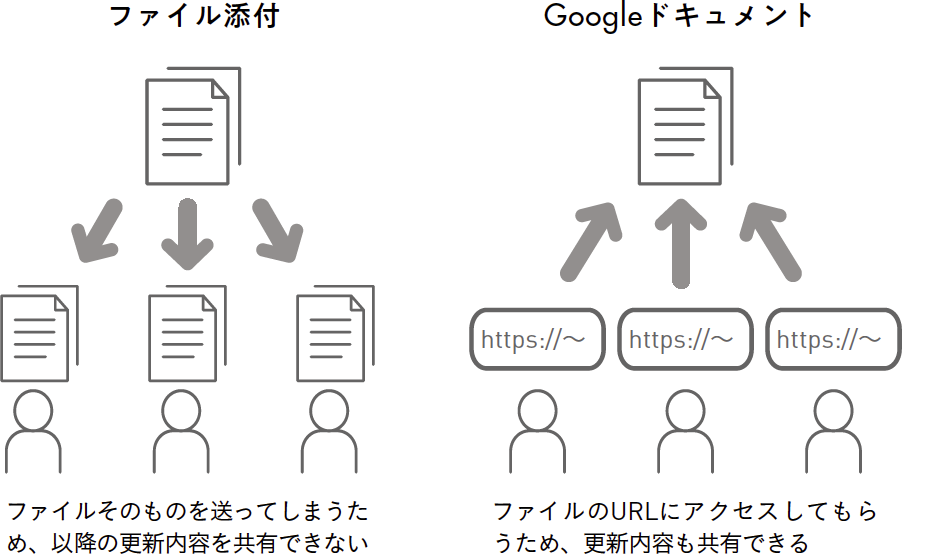
従来の資料にはできないコメントや追記を使う
Googleドキュメントは、従来の電子文書にはない「オンラインで働く」ことを支援する機能を持つ。Officeでもオンラインサービス「Microsoft 365」により同様のことは可能だが、使い勝手のよさではGoogleドキュメントが勝る印象だ。
その1つは、共有されるコメント機能だ。これまで、受け取った資料に疑問点があったときには、赤ペンや付箋紙にメモしておき、会議や打ち合せで質問するのが一般的だった。
Googleドキュメントの場合、資料にコメントで質問を書き込める。これは全員に共有されるため、会議の前に質問を書き込んでおけば資料の作成者が質問を把握し、会議中にすぐに返答できる。また、ほかの関係者も、誰がどのような質問をしているかがわかる。質疑応答のやりとりを効率化でき、会議の時短が可能だ。
もう1つは、編集による追記だ。例えば、会議のアジェンダに質疑の内容や議決事項を追記して、1つの会議のドキュメントとしてまとめることができる。従来ならアジェンダと議事録は別々であることが常識だったが、一体化されることで後から議論の内容を参照しやすい。
また、皆が会議に参加し、アジェンダを開いている中で議事録を書き込んでいくことで、その場で参加者の了承を得ながら議事録をまとめられる。
このようにすれば、あとで議事録を回覧して揉めたりすることもなくなる。書かれた議事録に疑問があれば、会議中に解決すればいい。
さらに、定例の会議を月ごと、年度ごとなどで1本の資料にまとめておくことも可能だ。資料の数を増やさず、管理しやすくなるし、過去の決議事項を参照したい場合なども、1本の資料の中で参照できる。
COLUMN資料中の参考データは必ず元データにリンクしよう
資料中で参考データを添えるときには、オンラインで共有された状態を意識して、元データのリンクを記載し、常に最新データを参照できるようにしたい。
例えば、Webの情報はスクリーンショットを貼り込むとわかりやすいが、直接サイトを見に行けるようURLも記載しておく。
GoogleスプレッドシートやBIツール(ビジネス・インテリジェンス。各種データをグラフなどで視覚化し、経営判断を補助するツール)を利用してグラフなどを見せたいときも同様だ。正確かつ最新のデータを参照できるよう、リンクは必ず付けよう。
GoogleドキュメントとSlackを中心とした資料管理
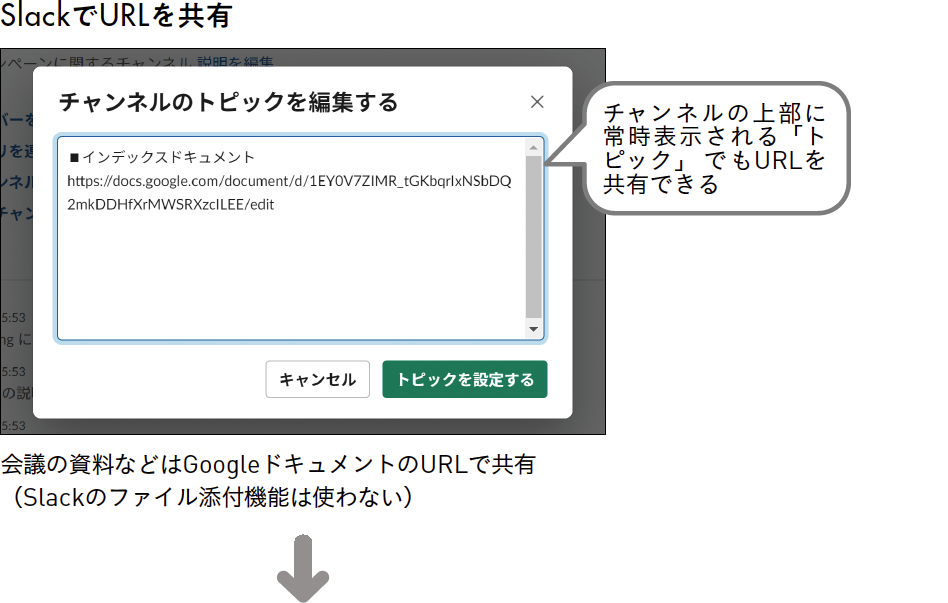
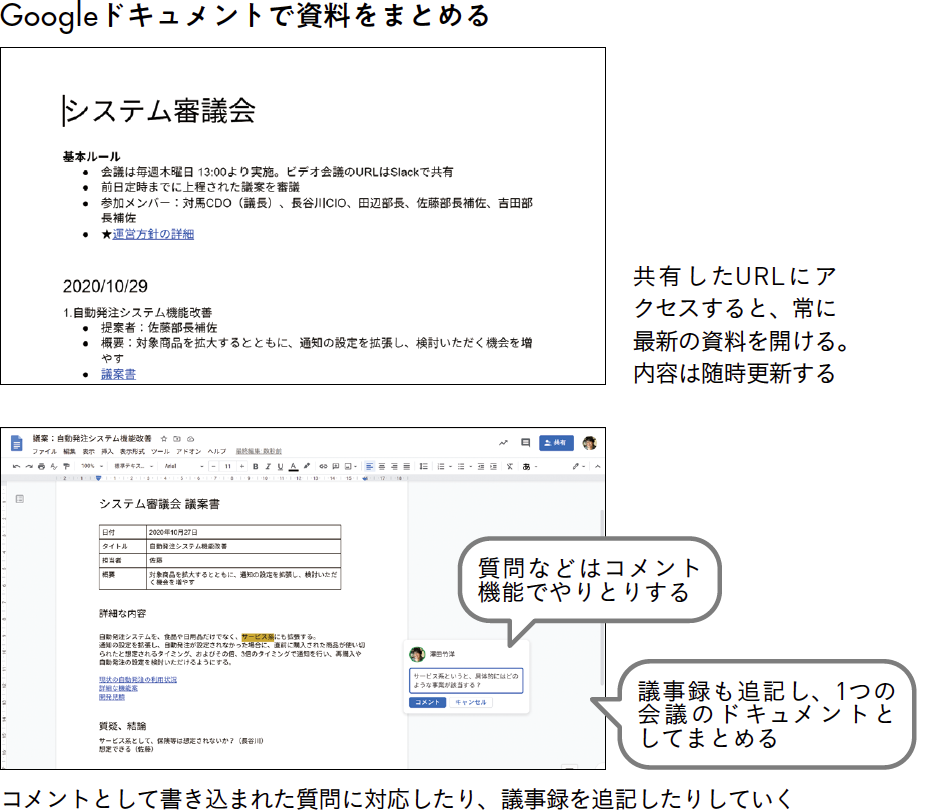
このコンテンツは、インプレスの書籍『Slackデジタルシフト 10の最新事例に学ぶ、激動の時代を乗り越えるワークスタイル変革(できるビジネス)』の内容をWeb向けに再構成したものです。
目次に戻る